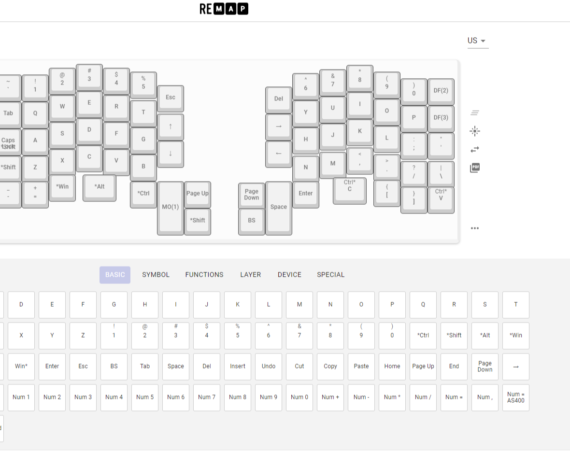目前本版本為簡易版,若組裝上有任何問題,可以使用 Chorme 瀏覽本網站,右下方會跳出 Messenger,可以透過 Messenger 直接與我聯絡,建議順便拍照比較好了解狀況。或是透過左邊找到我們的粉絲專業,與我們聯絡。
注意!
如果您在安裝不順利或有疑問,請跟我們聯絡,有些零件裝錯很難處理,請小心安裝。
電路板有兩片,左右手都是一樣的,您只要一開始決定左右手的電路板即可。零件有分安裝正面或反面,所以決定左右手之後就不要忘記裝錯了。

電路板背面
我們先安裝背面的零件,首先要安裝的是二極體。
二極體上面有一條線,請跟電路板上的二極體標示同樣方向,左右兩隻腳都焊上去即可。
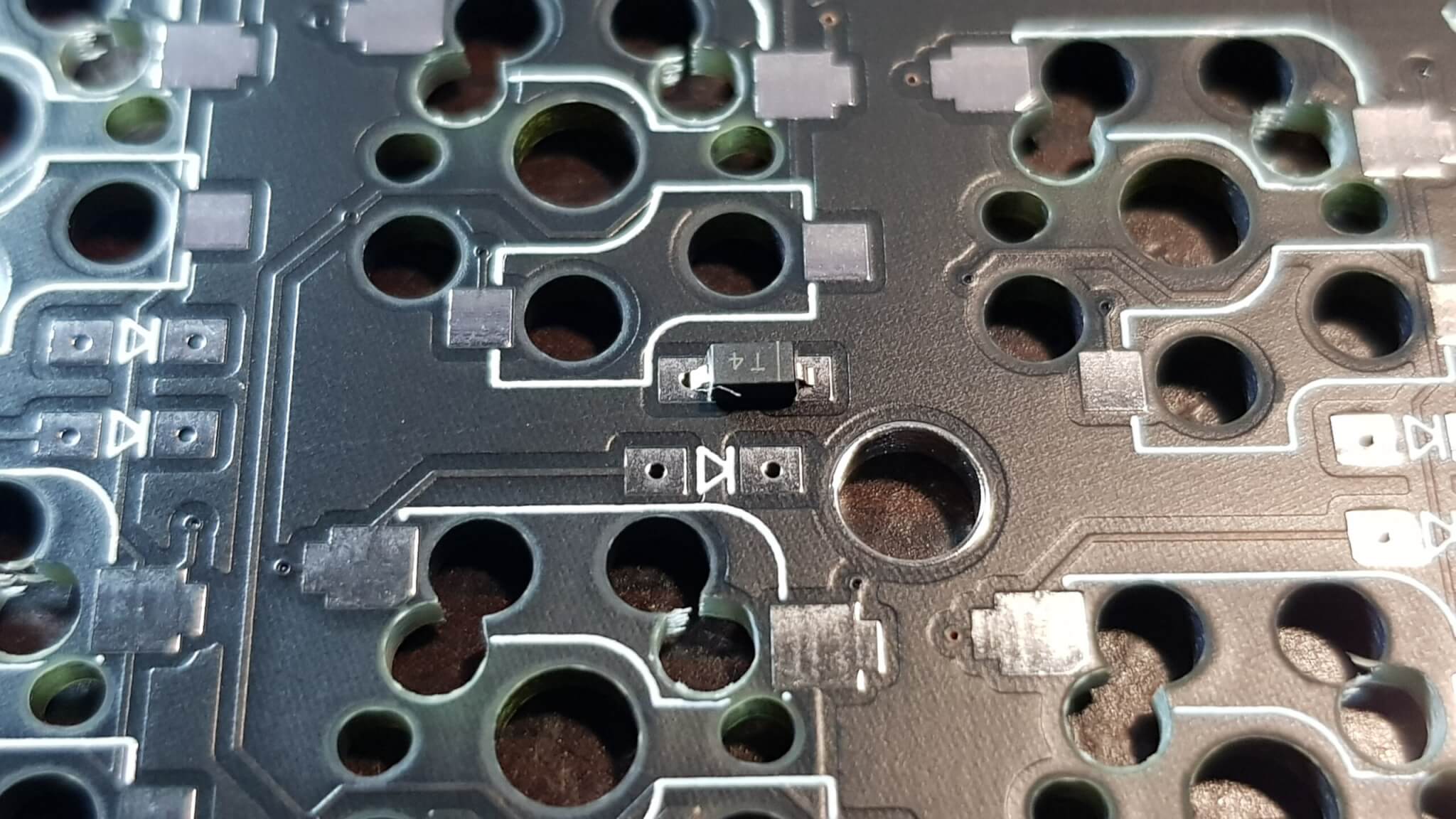
背面全部的二極體都焊接完成後,接下來是凱華的熱插拔軸座,一個是 1511 給 MX 軸用的 (大的,上方),一個是 1350 給 Choc V1 (小的,下方) 用,兩個都焊接去。如果 1511 有點卡卡的,請用尖嘴搓一下洞口,裝上後,務必要平貼電路板。

把所有的熱插拔軸座都焊接完成。
電路板正面
請翻到正面
OLED 跳線
請把 OLED 跳線的焊點,用焊錫連接起來。(小編沒拍到照片,先引用原作者圖片)

TRRS 微動開關與針座
接者安裝 TRRS 座(圖片最下方),微動開關 (中間偏左),與 12 Pin 針座。
TRRS 與微動開關有防呆,不容易裝錯。
針座請放在有白色框的孔位內。
安裝好之後翻到背面焊接即可。
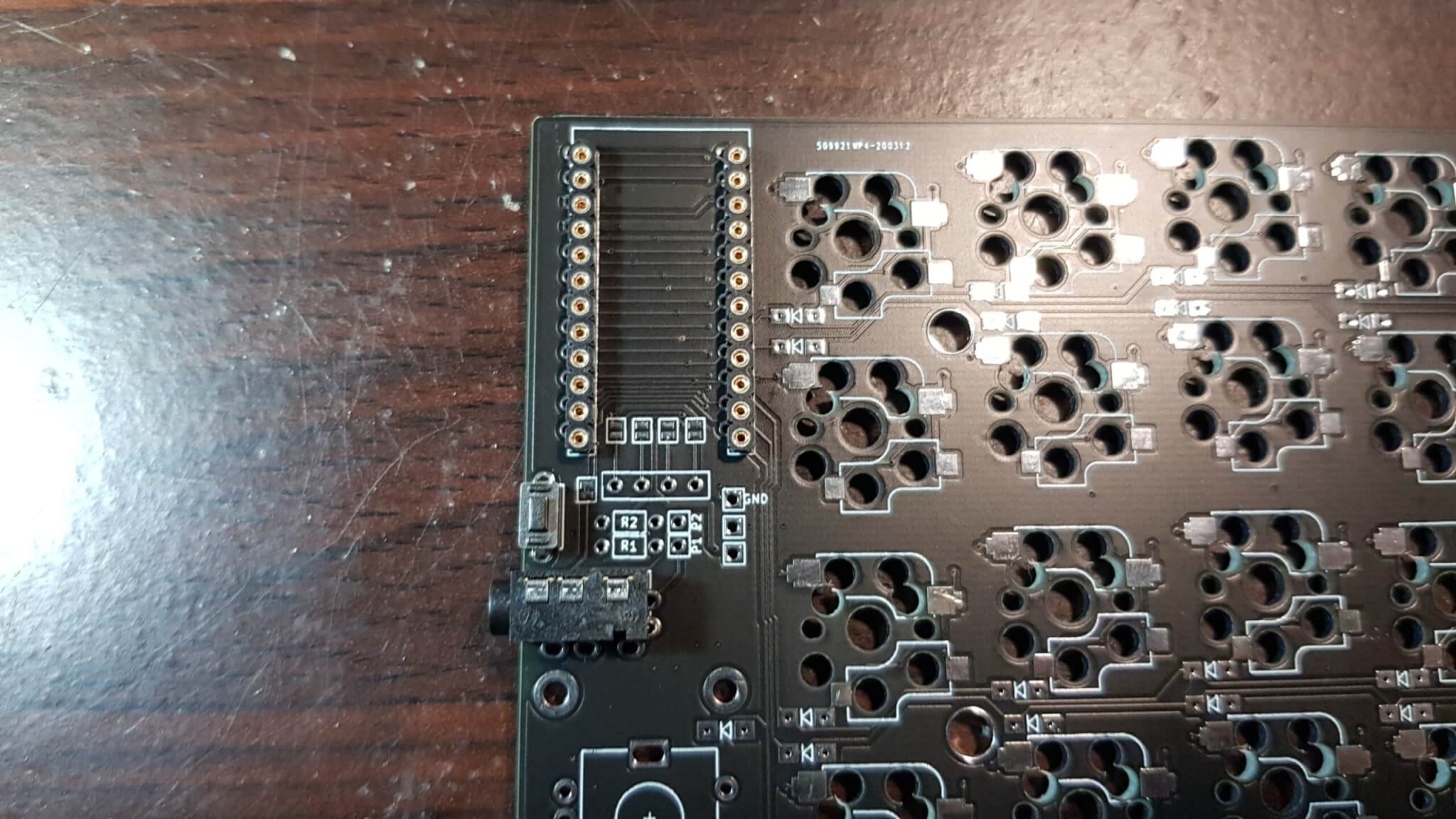
針座公頭與母頭
12 pin 針座在公頭 (圖片上方) 的地方有一邊有圓圓的形狀。請朝下插入母頭,上方焊接零件。

Arduino Pro Micro 或 Elite-C 控制器
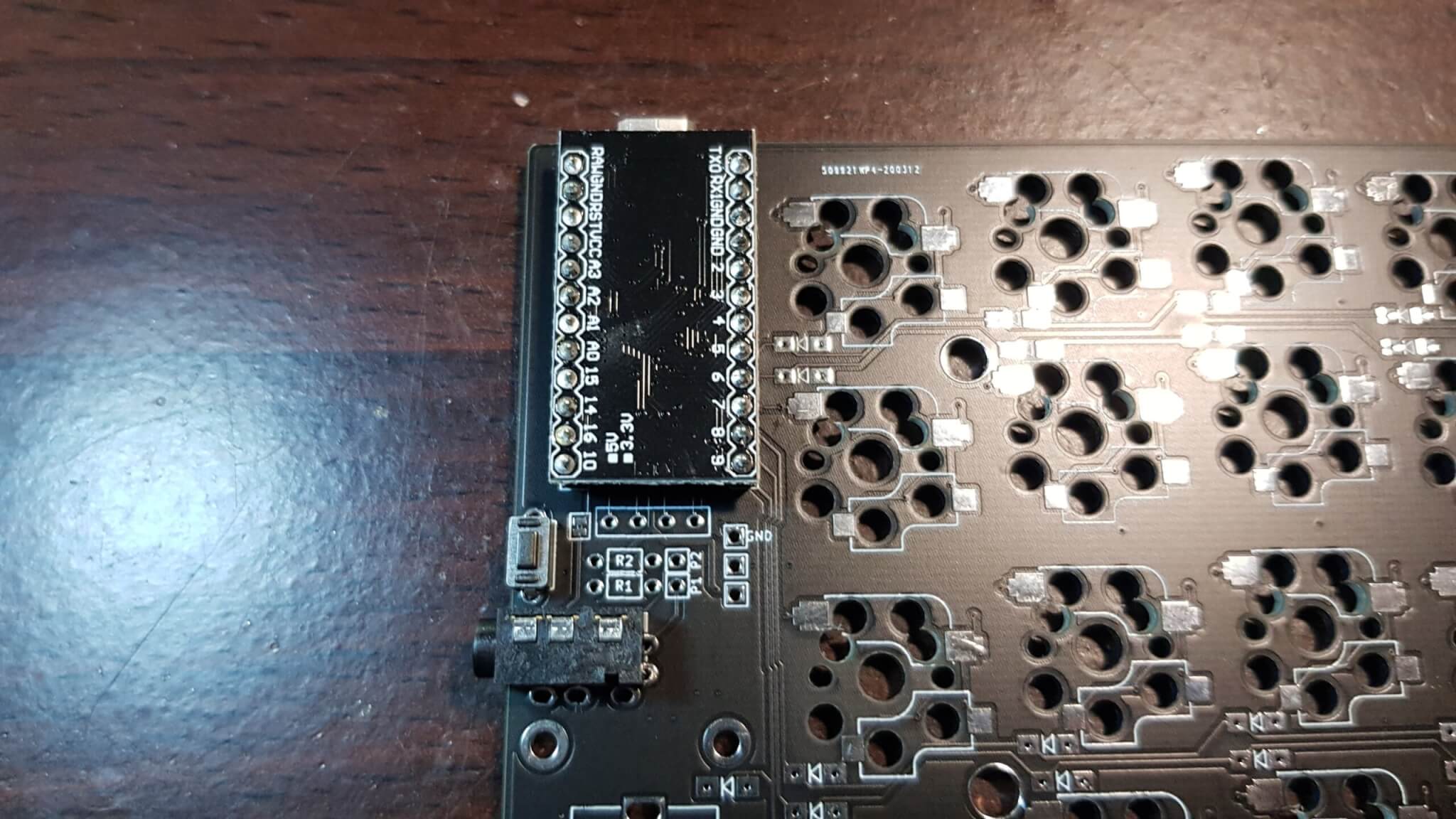
Arduino Pro Micro (Micro USB) 或是 Elite-C (Type-C) 請朝下安裝。
接者安裝 4 pin 的 OLED 插拔座:

焊接完成後同樣把公頭插上去,再把 OLED 放上去,因為放上去之後會不平,所以建議先用一個東西把 OLED 墊平之後再焊接。
旋轉編碼器
接下來是旋轉編碼器,一邊是三腳,一邊兩腳,放上電路板之後翻過來焊接即可。

SofleKeyboard 外殼組裝
材料包內有一包 “for MX” 的銅柱與螺絲,如果您要全部改裝一般 MX 軸,可以換用那包螺絲。
預設使用凱華矮軸,所以請用內附的 4mm 銅柱 (10 個) 與 3mm 螺絲 (黑色、銀色各 10 個 (顏色無特別用意,可依照自己的喜好組裝即可)。

先拿出背板安裝螺絲與銅柱,請把全部 5 組都裝上去:

接者把電路板放上去,你不會有鎖緊的感覺,是正常的。

最後把定位版放上去,放的時候旋鈕那邊會稍微卡住,您需要壓一下。

最後鎖上螺絲,安裝矮軸與鍵帽,燒錄 QMK 後就可以連接 TRRS 線使用了。
可能發生問題的地方
插上後沒有反應,Arduino Pro Micro 沒有亮
有可能是短路,請用三用電錶量一下 VCC 與 GND 是不是短路。
控制器 (Arduino Pro Micro) 一直重置
檢查 12 Pin 針座的 Reset 腳是不是跟 GND 接觸到,請用三用電錶量一下。
某按鍵不會動
確認熱插拔軸座有沒有與焊點確實接觸,有可能是空焊,用烙鐵再點一下焊點,如果是一整排的按鍵都失效,那請查看控制器那邊的腳位是否短路或空焊。
另一種可能是矮軸裝下去的時候腳折到了,請拔起來用尖嘴扳直後重新插入。
鍵盤反應很慢
如果你一開始使用時,OLED 沒有亮,那就是 OLED 跳線沒有焊接好,請重新焊接,OLED 沒有正常運作就會影響控制器。
兩邊控制器都要燒錄 QMK 韌體,如果是更新 Keymap 的話,只要重新燒錄主手即可。